【瑞萨RA4系列开发板体验】JLINK调试器和瑞萨开发环境内容补充
作者:jf_23522415
RA4M2使用JLINK在线仿真
当我们拿着开发板,即将开干的时候,因为仿真器?驱动?接线?各种没接好导致仿真不了,于是找人请教,查资料,如果你当下就遇到了这样的,这篇不太成熟的文字可能可以帮到你。 我所说的内容是基于现在手头已有jlink仿真器的条件下,并且使用e2studio开发。 这个仿真器长这样

又或者长这些样
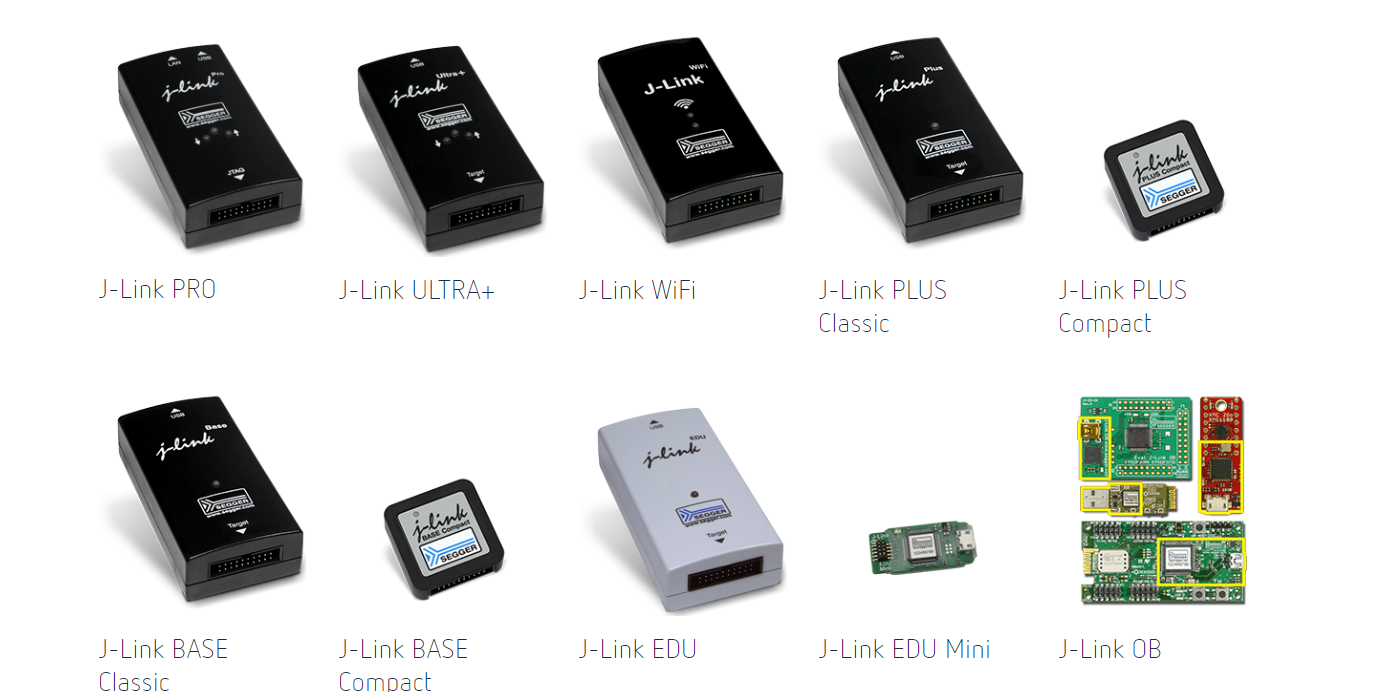
乍一看我这个仿真器有点不太一样,其实是一样用的。接下来讲讲jlink驱动的安装 驱动安装- 一步到位的方式就是直接安装e2studio,安装过程会顺带安装jlink驱动,如果你觉得这样不符合自己喜欢钻研的风格,可以看第二步。
- 官网[color=rgb(12, 147, 228) !important][url=https://bbs.elecfans.com/%5BSEGGER%20-%20The%20Embedded%20Experts%20-%20Downloads%20-%20J-Link%20/%20J-Trace%5D(https://www.segger.com/downloads/jlink/)]传送门[/url]
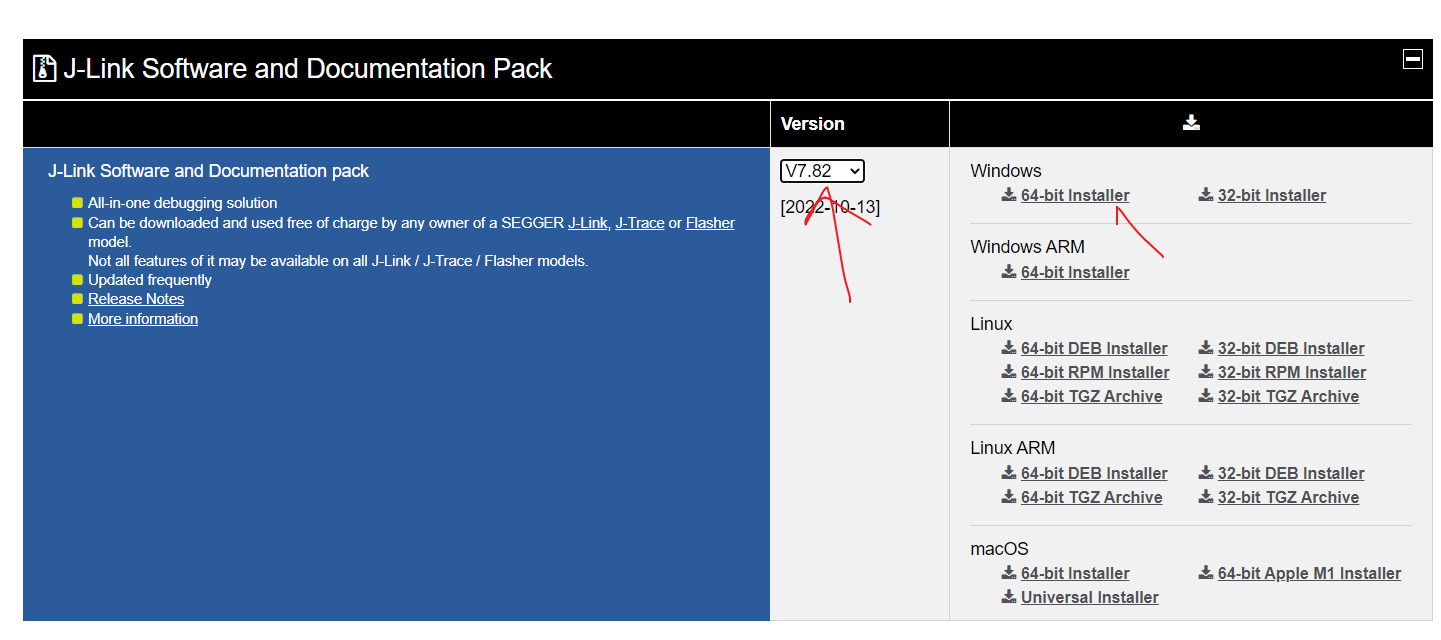
- 如果你不知道安装那个版本,选择最新的就好了。
- file:///C:/Users/jujub/AppData/Roaming/Typora/typora-user-images/image-20221128170322814.png?lastModify=1669629925
友情提醒: 如果你使用的JLINK仿真器是所谓的克隆版也就是山寨,在使用jlink仿真调试的时候会是时不时弹出一个弹窗(如上图),提醒你用的是盗版的仿真器,如果你想避免遇到这种有两个办法 - 使用正版的仿真器
- 使用旧版本的jlink版本,安装6.x的版本
- 下载完成后自由安装即可。
e2studio安装虽然教程和官方资料非常的齐全,这里啰嗦几句。 对于新手,想使用e2studio开发在windows下开发,推荐安装[setup_fsp_vx_x_x_e2s_v20xx-xx.exe]这种安装包,它涵盖了一个特定版本的fsp,在RA4M2上,我选择了这个版本[color=rgb(12, 147, 228) !important]setup_fsp_v4_0_0_e2s_v2022-07.exe
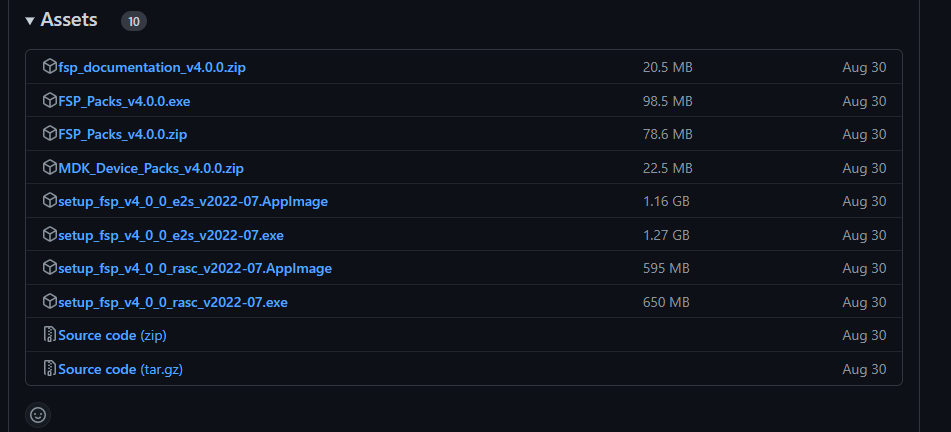
下载界面 下载完成后,安装过程略过。 友情提示: 如果你在使用了比较长的一段时间,你可能安装过多次或多个e2studio,你可能会遇到仿真调试过程中开始运行没多久就断连的情况,造成这个问题的原因还不清楚,但目前来看,选择一个全新的路径重新安装e2studio就能解决这个问题。希望大伙不会碰到这个恼火的问题。
连接RA4M2板子这里使用杜邦线连接,

接线一览 jlink仿真器有两种接线方式,一种是JTAG,另一种的SWD 这两者的区别可以自行查资料,我这里使用的是SWD模式
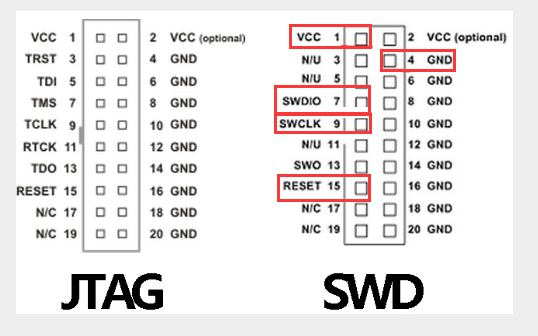
其中RESET脚我没接,只接了 VCC \ SWDIO \ SWCLK \ GND,分别对应RA4M2板子上的相同标记的引脚
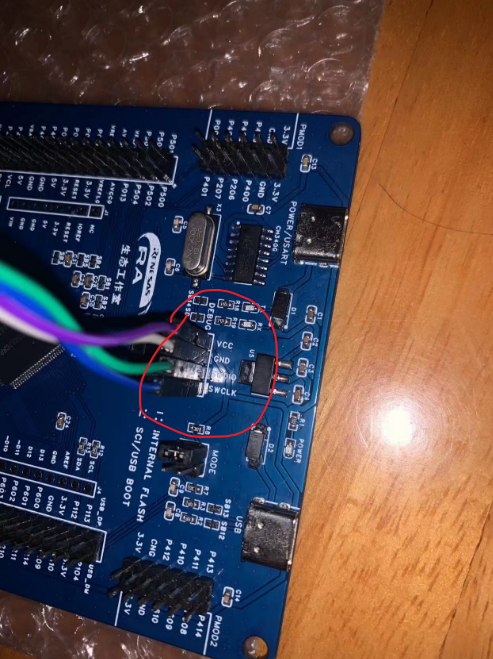
连接仿真器后,板子还需要额外的供电,使用附带的那条数据线兼电源线给板子供电即可。 仿真调试打开e2studio,新建项目
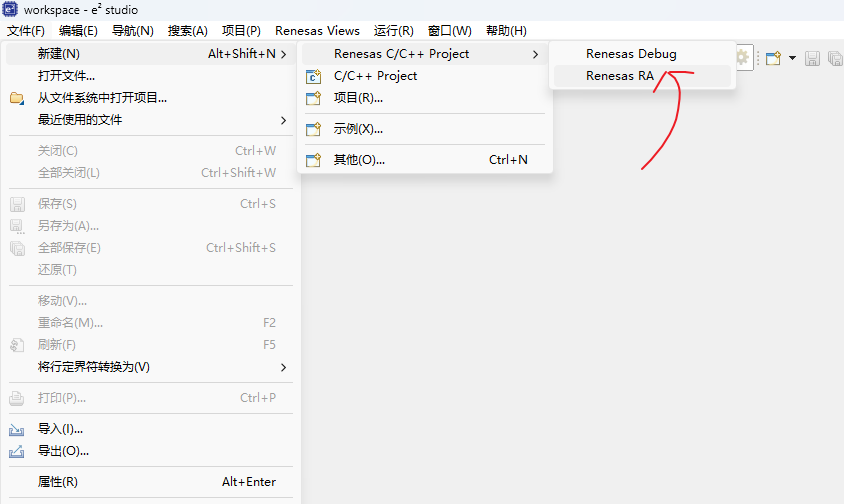
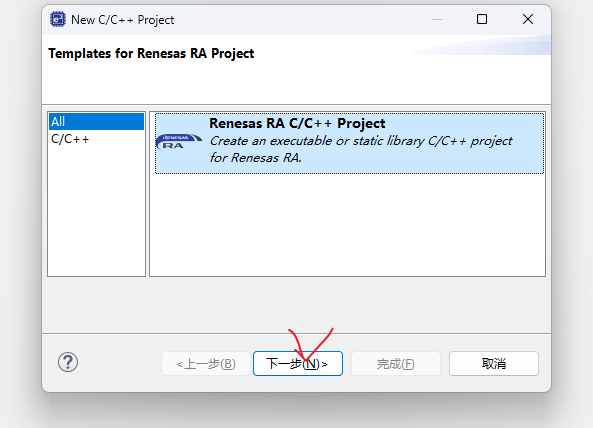
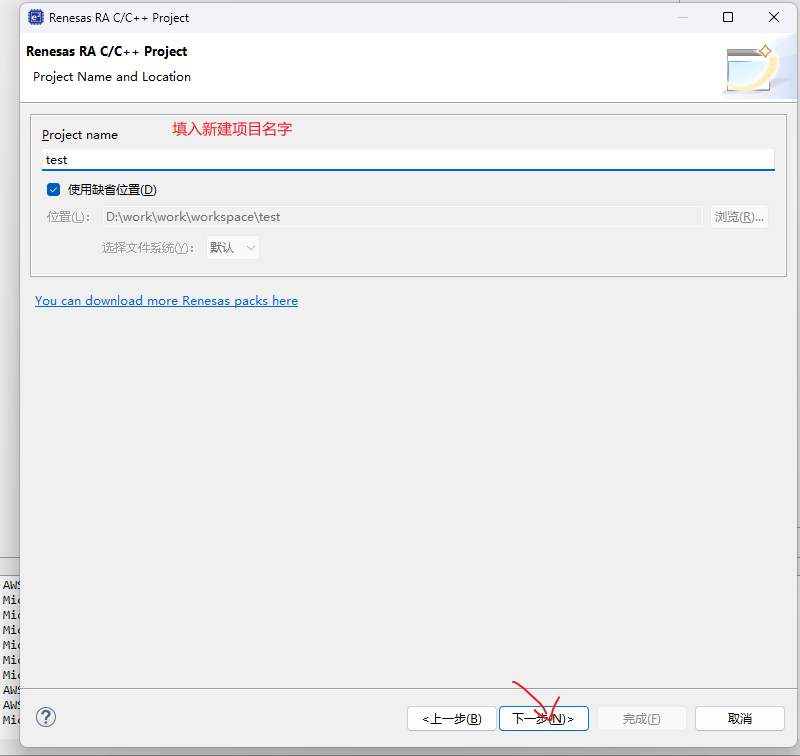
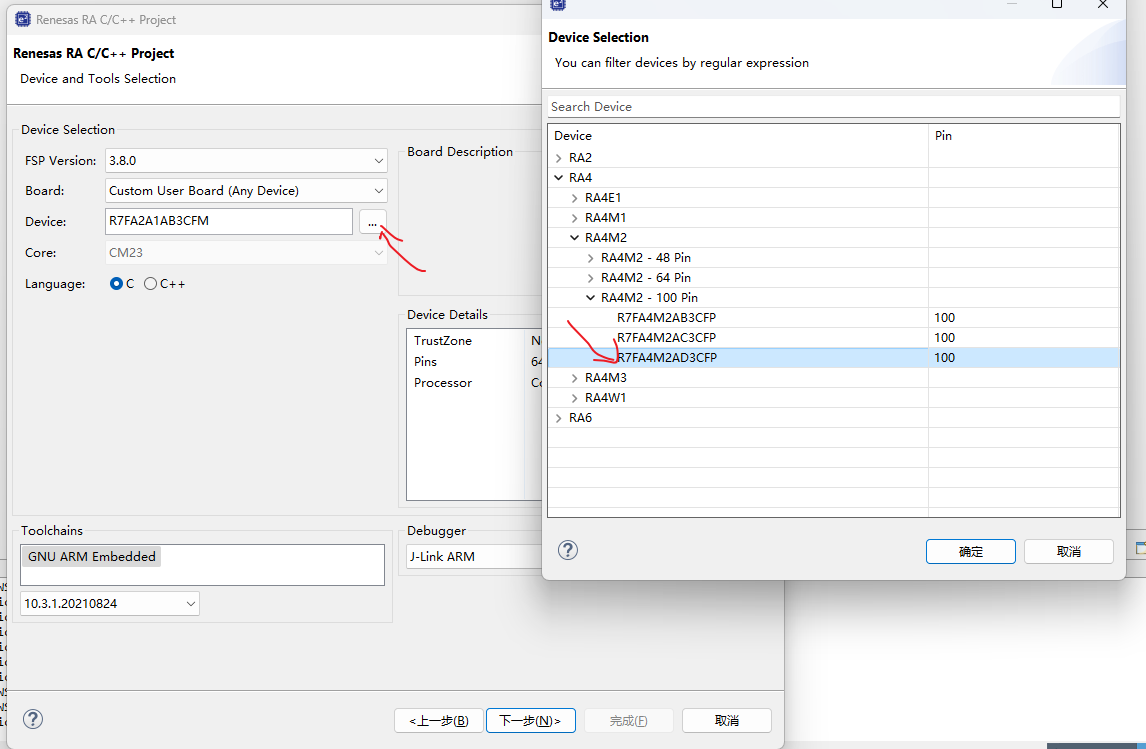
其他选项默认,下一步
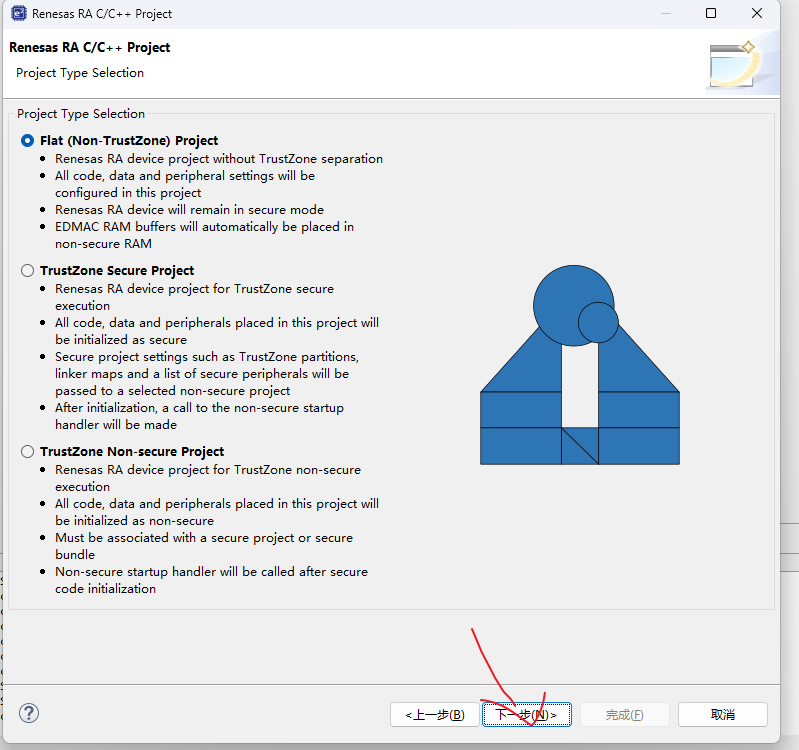
下一步,看需求,不需要rtos可以默认不选
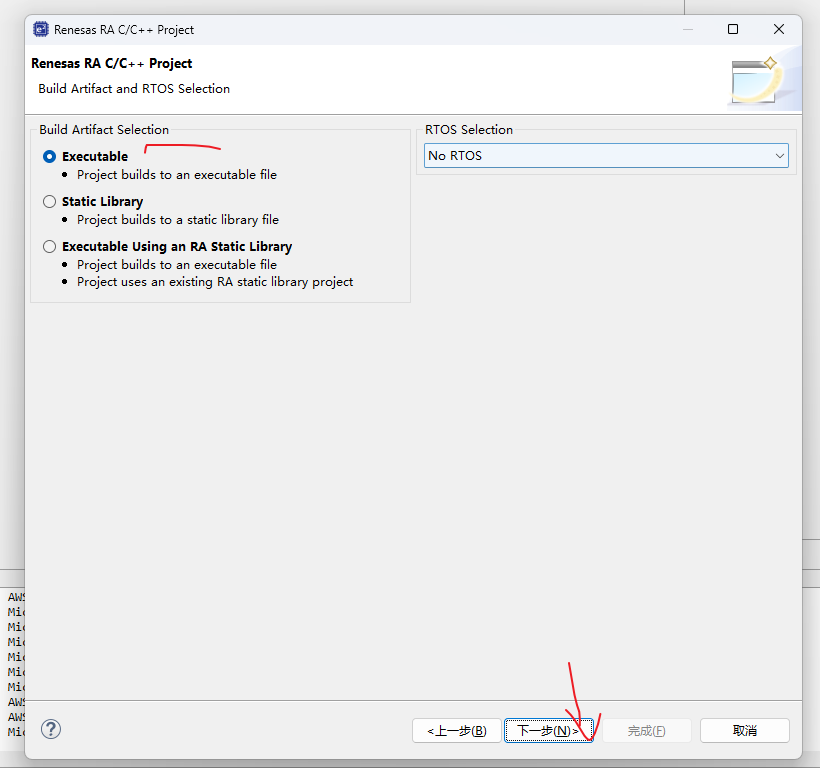
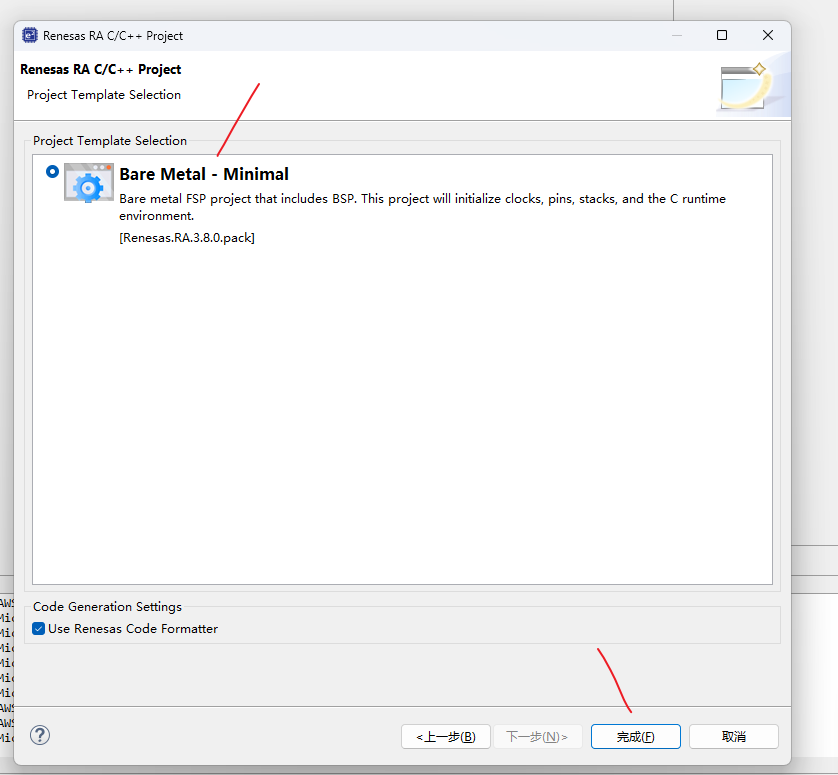
以上演示了一个最基本的新建项目的过程 接下来测试下jlink仿真器是否可以正常烧录 1.展开刚刚新建的项目 2. 3.双击打开hal_entry.c文件。这个``hal_entry```函数是裸机程序启动后最终进来的函数入口,它来自
main函数,如果说main函数是熟悉的开始,那这个hal_entry()是另一种开始。我们后续增加的裸机程序都是在这个函数体内增加。
4.接下来直接用小锤子锤一下新项目
5.
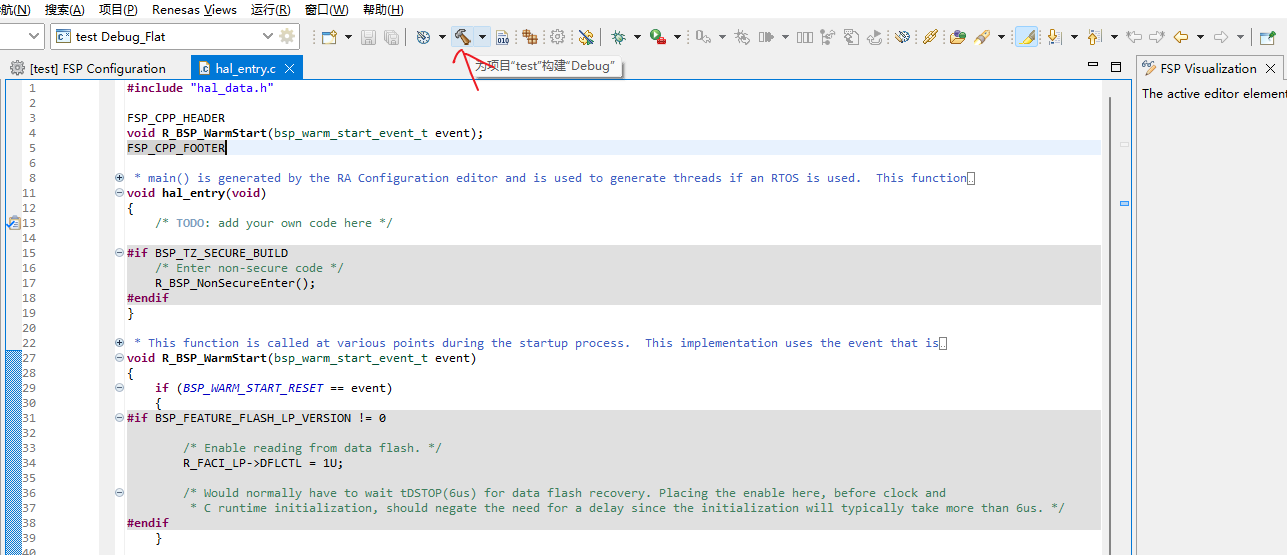
6.可以看到,编译生辰了一个.elf的可执行文件,接下来开始仿真
7.
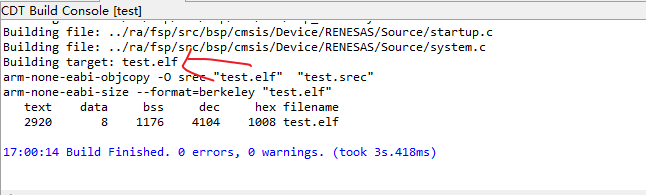
8.放心,仿真器的配置什么的,你暂时不需要操心,IDE已经帮你配置好了,很棒是吧。直接点小虫子就可了。
9.调试烧录成功后,会有个弹窗,问你是否需要切换到调试视图,切换嘛,很好玩的。
10.切换到调试视图后,看到类似画面
11.
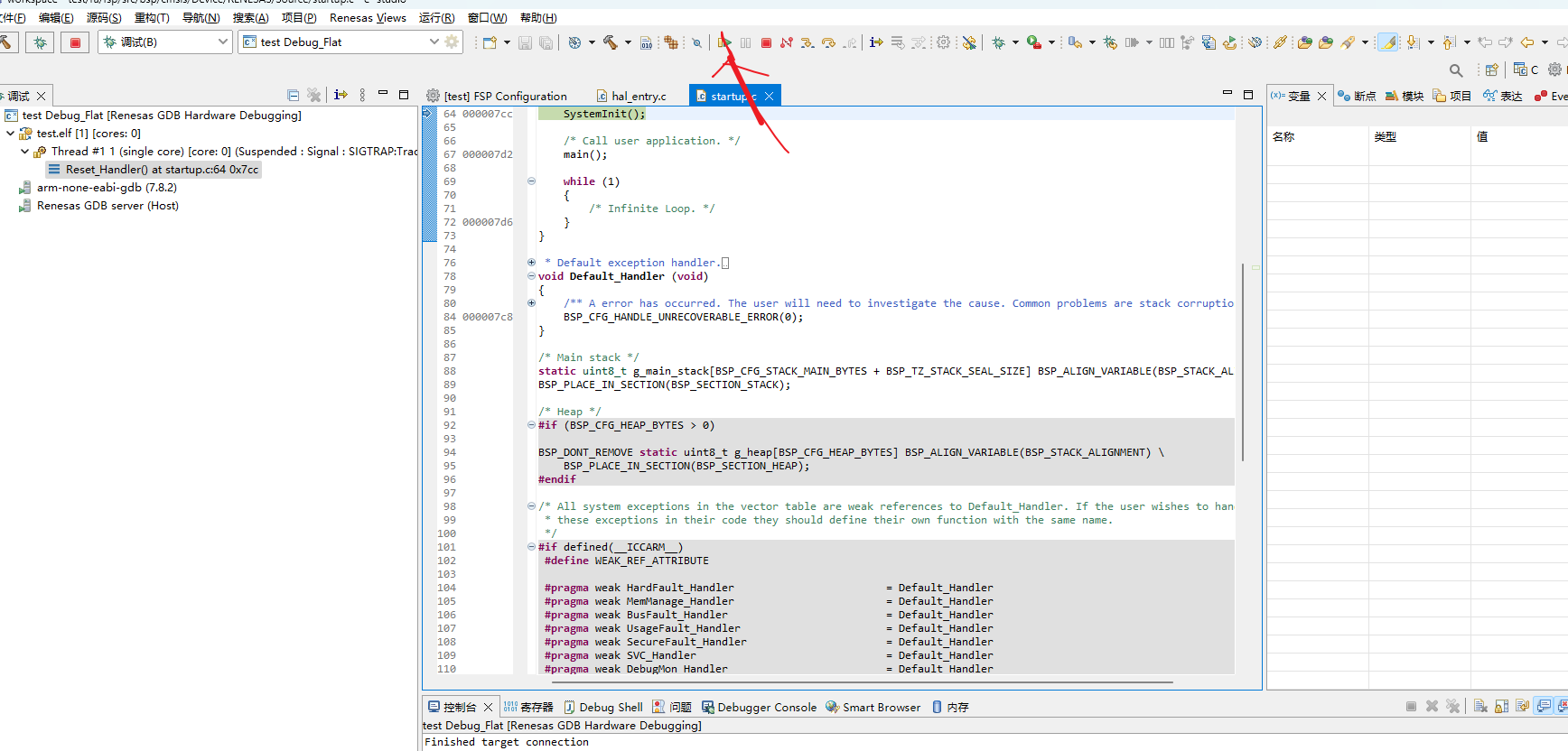
12.点击绿色按钮,进行系统的初始化,这过程包含了初始化向量表,系统时钟初始化等等系统初始化的子过程。
13.之后来到了这个界面
14.
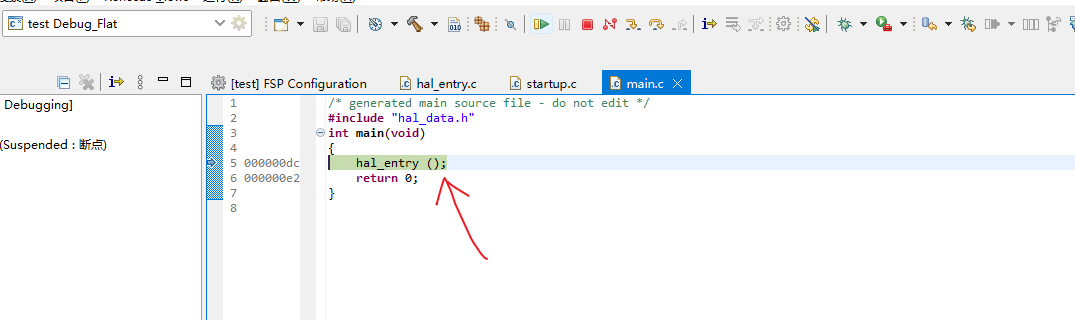
15.在这里跳转到刚刚提到的
[backcolor=rgba(255, 153, 255, 0.133)]hal_entry()
入口。
16.在点击下绿色按钮,程序就运行起来了。
结语这篇我展示了jlink的驱动安装、和开发板的接线、e2studio的安装、项目的编译、和调试基本的几个过程,后续希望能写点别的比较好玩的帖子,我已经不想再点灯了,哪怕是换着法子去点灯。 如果觉得这个排版看的不舒服,可以光临本人博客查看此篇
[color=rgb(12, 147, 228) !important]cocodemo.fun
|